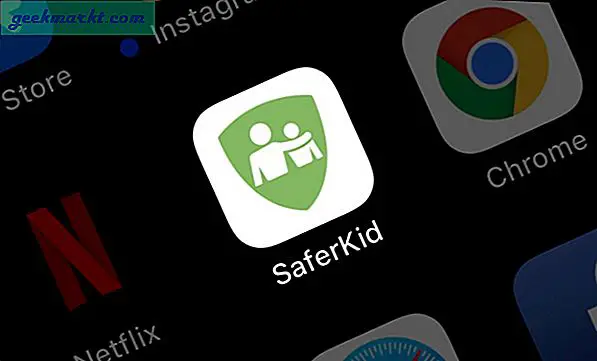Có nhiều tình huống khi bạn có thể muốn ghi lại các cuộc gọi điện thoại trên iPhone của mình. Bạn có thể muốn ghi lại hướng dẫn cho một cái gì đó. Bạn có thể muốn đánh giá hiệu suất của bạn trong một cuộc phỏng vấn qua điện thoại. Bạn có thể muốn bằng chứng từ một nhà cung cấp dịch vụ hoặc cuộc gọi dịch vụ. Những lý do rất nhiều nhưng các phương pháp tương đối ít, trên iPhone anyway.
Nếu bạn sử dụng Android, bạn có nhiều tùy chọn. Apple hạn chế quyền truy cập của ứng dụng vào ứng dụng và micrô của điện thoại, vì vậy không có nơi nào gần như nhiều ứng dụng ghi âm cuộc gọi cho iPhone như dành cho Android. Như mọi khi, nơi có một ý chí sẽ có một cách. Trớ trêu thay, cách tốt nhất để ghi lại các cuộc gọi điện thoại của bạn trên iPhone là sử dụng Google Voice. Vâng thật đấy.
Lưu ý quan trọng : Có một loạt luật pháp địa phương và liên bang chống lại các cuộc trò chuyện điện thoại ghi âm. Bạn cần phải biết các quy định cụ thể trong một phần của thế giới và tuân thủ chúng. Thông thường nó là đủ để thông báo cho bên kia về cuộc gọi mà nó đang được ghi lại. Đôi khi cần nhiều hơn để thực hiện thẩm định để đảm bảo bạn tuân thủ đầy đủ các luật trong khu vực của bạn.

Ghi âm cuộc gọi điện thoại trên iPhone
Google Voice là một cách đáng tin cậy để ghi lại các cuộc gọi đến. Nếu bạn muốn thu thập bằng chứng cho cuộc gọi điện thoại lạnh hoặc đang mong một người phỏng vấn qua điện thoại gọi cho bạn, điều này sẽ hiệu quả. Nếu bạn muốn ghi lại các cuộc gọi bạn thực hiện, điều này sẽ không hoạt động. Tôi sẽ ghi âm cuộc gọi đi trong một thời gian ngắn.
Mọi hướng dẫn tôi đã đọc và mọi người tôi hỏi khi nghiên cứu chủ đề này đều cho biết đây là cách tốt nhất để ghi lại các cuộc gọi đến. Tôi đã thử nghiệm nó trên iPhone 8 và nó hoạt động. Bạn sẽ cần tài khoản Google Voice hiện chỉ khả dụng ở Hoa Kỳ. Tải ứng dụng xuống iPhone của bạn và bạn tốt để đi.
- Truy cập trang web Google Voice trên máy tính của bạn.
- Chọn biểu tượng menu ba chấm ở bên trái và chọn Cài đặt.
- Bật tùy chọn cuộc gọi đến.
- Mở Google Voice trên iPhone của bạn.
- Đăng nhập và chọn số điện thoại để sử dụng với Google Voice.
- Nhập số điện thoại của bạn khi được ứng dụng nhắc và xác minh bằng mã được gửi đến điện thoại của bạn.
- Nhấn 4 trên bàn phím điện thoại của bạn khi bạn nhận được cuộc gọi.
Google Voice sẽ phát thông báo thông báo cho cả hai bên rằng cuộc gọi đang được ghi lại khi bạn nhấn 4. Điều này ngăn cản bất kỳ việc ghi âm bí mật nào và đảm bảo bạn ở lại bên phải luật. Khi cuộc gọi kết thúc, nhấn 4 lần nữa để dừng ghi âm.
Để truy cập các cuộc gọi được ghi lại của bạn:
- Truy cập trang web Google Voice trên máy tính của bạn.
- Chọn Menu và sau đó được ghi lại.
- Chọn bản ghi và nhấn Phát ở dưới cùng bên trái để phát lại.
Tôi đã thử nghiệm điều này một chút khi chuẩn bị phần này và phương pháp này hoạt động hoàn hảo. Nó bị giới hạn bởi chỉ ghi các cuộc gọi đến, nhưng khác hơn là nó hoạt động mọi lúc. Cảnh báo được ghi lại có thể nghe được ở cả hai đầu của cuộc trò chuyện, các cuộc gọi được ghi lại với chất lượng tốt và phát lại từ trang web Google Voice liền mạch.

Ghi cuộc gọi đi trên iPhone của bạn
Các ứng dụng của Apple có thể ghi lại các cuộc gọi bị giới hạn nhưng chúng có sẵn. Họ là những ứng dụng cao cấp. Một cặp vợ chồng có phiên bản miễn phí nhưng rất hạn chế. Trong ứng dụng được liên tục đề xuất với tôi, TapeACall, tài khoản miễn phí nhận được 60 giây ghi trước khi nó dừng lại. Thanh toán và hạn chế đó được tăng lên để ghi vô hạn.
TapeACall Pro
TapeACall Pro có giá 9, 99 đô la mỗi năm. Đó là một nỗi đau để thiết lập mà có thể đưa một số người ra bằng cách sử dụng nó. Trước khi tải xuống, bạn cần đảm bảo nhà cung cấp dịch vụ của bạn hỗ trợ gọi ba cách vì đây là cách chức năng ghi hình hoạt động. Sau khi được định cấu hình, tất cả những gì bạn cần làm là mở ứng dụng trước khi thực hiện cuộc gọi, nhấn vào bản ghi, quay số và chọn Thêm cuộc gọi trong ứng dụng. Sau đó, bạn sẽ cần phải chọn Hợp nhất cuộc gọi khi bên được gọi trả lời để bắt đầu quay.
Ghi âm cuộc gọi Pro
Ghi âm cuộc gọi Pro là một ứng dụng cao cấp ghi lại các cuộc gọi đi. Nó cũng có giá $ 9, 99 nhưng chỉ cung cấp 300 phút của cuộc gọi trước khi bạn cần phải nạp tiền với tốc độ 10c mỗi phút. Nó không phải là rẻ nhưng nếu bạn không nhận được trên với TapeACall Pro, đó là một lựa chọn khác.
Giống như TapeACall Pro, để ghi lại cuộc gọi đi, bạn cần phải mở ứng dụng và nhấn Ghi. Chọn Thêm cuộc gọi, quay số bạn muốn gọi và nhấn Kết hợp cuộc gọi. Ứng dụng này cũng cần gọi ba cách để được bật.
Tất cả mọi người tôi hỏi về ghi âm cuộc gọi trên iPhone tất cả nói rằng nó dễ dàng hơn và rẻ hơn để sử dụng một Dictaphone và ghi lại các cuộc gọi bằng tay nếu bạn làm điều đó thường xuyên. Nếu những phương pháp này không hiệu quả, bạn có thể muốn xem xét điều đó!